以下是windows下的solr搭建教程
第一步,下载solr
进入solr官网进行下载:http://lucene.apache.org/solr/
第二步:
将解压的solr放到自己指定的文件夹
第三步:
由于solr有自带服务器,所以可以通过自带服务器进行启动:
首先进入解压后的这个目录:

然后shift+鼠标右键选择进入Powershell窗口
执行solr start命令可以启动(注意:可能大部分情况使用.solr start 命令才有效)
然后就启动了(启动默认端口是8983)

关闭命令:.solr stop -all
第四步:创建核心(可以理解为数据库。而核心里边的document可以理解为表)
在以下目录下创建自己想要创建的核心名称作为文件夹

然后为了保证核心能创建成功,将以下路径下的conf文件夹拷贝到你所创建的核心文件夹中

接下来登陆SolrAdmin进行创建核心(前提要根据第三步启动solr)
访问:http://localhost:8983/solr 进行addcore
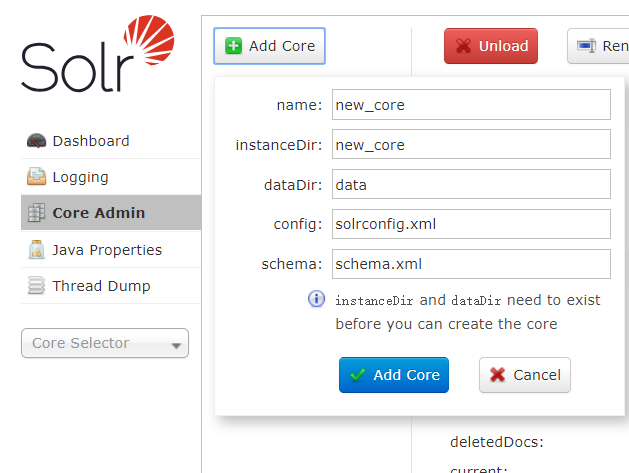
注意:前两个方框里的内容要一致并且名称要和你创建的核心文件夹名称一致
然后点击add core ,核心就创建成功了
到这里solr就已经搭建好了